Planos que suportam este recurso: Professional Business Enterprise
O Document360 oferece uma ampla gama de ferramentas baseadas em IA, impulsionadas por Eddy AI, para ajudar os colaboradores a aprimorar seus artigos de forma eficiente. Aqui está uma visão detalhada das ações disponíveis, como usá-las e melhores práticas.
Você pode abrir Eddy AI rapidamente usando o atalho de teclado Ctrl + Barra de espaço.
NOTA
Por padrão, todos os recursos Eddy AI estarão ativados para uma conta de teste no projeto Document360.
Pré-requisito
Garanta que sua assinatura de projeto suporte o recurso AI writer , que está desativado por padrão.
Navegue até Configurações () na barra de navegação da esquerda na Portal da base de conhecimento.
No painel de navegação esquerdo, navegue até Recursos de IA > Eddy AI.
Expanda o acordeão da suíte de escritores da IA e ative o botão deAI writer alternar.
NOTA
Para saber mais sobre as linguagens suportadas pela Eddy AI, click here.
Extensões de navegador web de terceiros podem afetar o bom funcionamento do Document360 AI writer. Se você tiver algum problema, tente desativar extensões do navegador, como bloqueadores de anúncios, gerenciadores de senhas ou bloqueadores de pop-ups antes de continuar.
Acessando as ações AI writer
NOTA
O AI writer está disponível apenas no editor Advanced WYSIWYG.
Navegue até o artigo desejado. Você pode acessar o escritor de IA do Eddy de quatro maneiras:
Usando o menu Quick insert: Clique no ícone Eddy AI writer () para gerar conteúdo alimentado por IA diretamente no seu artigo.
NOTA
O menu Inserção Rápida aparece apenas quando o bloco está vazio.
Ele desaparece automaticamente quando você começa a digitar.
Se você limpar o conteúdo em um bloco, o menu Inserção Rápida reaparece.
Opção de IA Eddy no menu de bolhas: Destaque um texto enquanto escreve e clique na opção Eddy AI no menu de bolhas que aparece.
NOTA
O texto selecionado deve ter pelo menos 10 palavras para que a Eddy AI gere uma resposta.
Usando o comando de barra: Clique no símbolo da barra e clique em Eddy AI Writer. O painel de IA do Eddy vai abrir. Insira o prompt ou um tema na área e Eddy escreverá o conteúdo do artigo. Com essa seleção, o Eddy irá buscar conteúdo de toda a sua base de conhecimento, além de fontes externas na web.
Agente de escrita Eddy AI no editor: Clique em Começar a escrever com Eddy AI no editor em branco ou destaque uma seção do conteúdo do artigo e clique em Eddy AI que aparece no canto inferior direito do editor.
Para saber mais sobre as ações que o escritor de IA Eddy pode realizar para ajudar você a gerar e melhorar um artigo, consulte o artigo sobre AI writing agent.
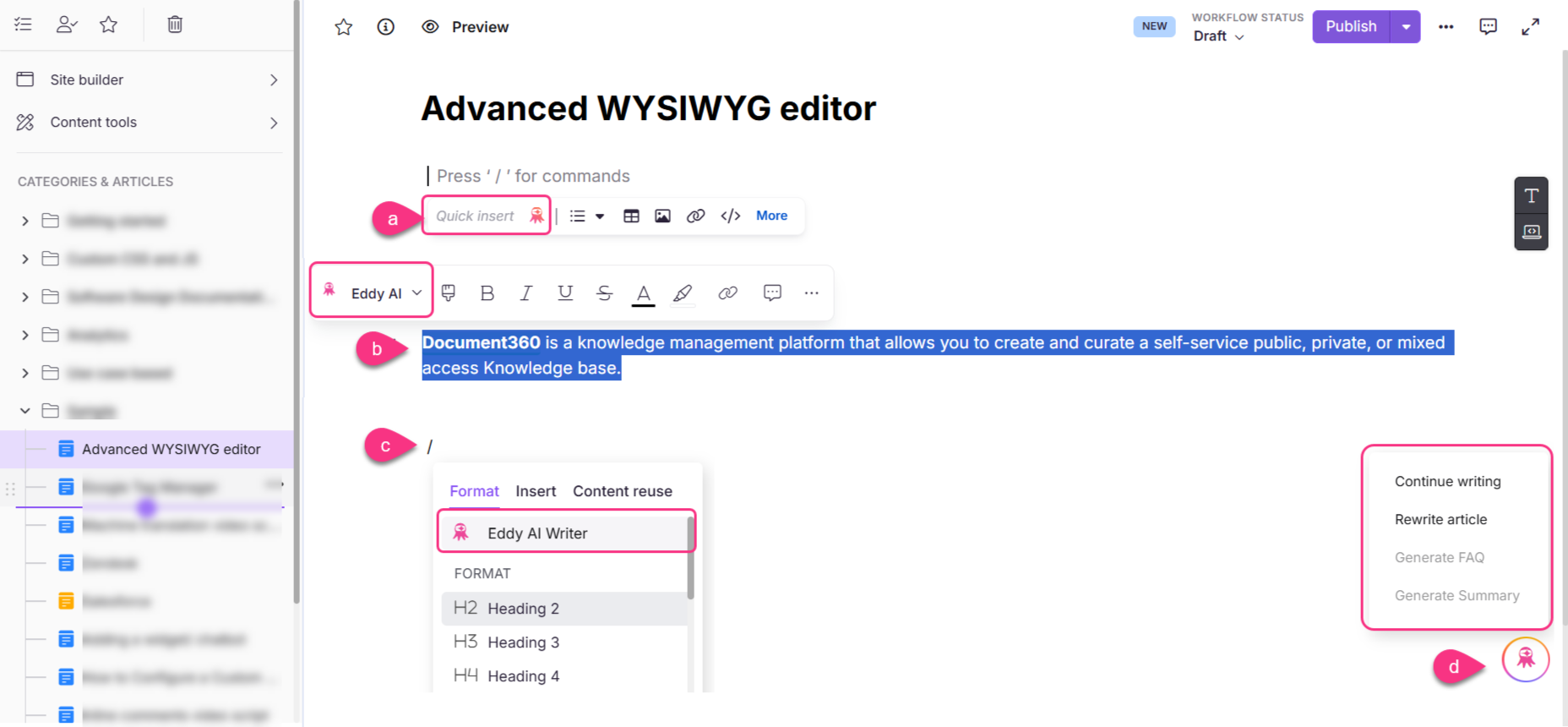
Depois de gerar qualquer conteúdo usando o escritor de IA, você pode:
Clique em Regenerar para gerar uma nova resposta.
NOTA
Um único painel de resposta de IA pode ser usado para regenerar respostas em até 10 instâncias.
Clique em Inserir para substituir o texto selecionado.
Clique em Modificar resposta para visualizar os recursos da IA do Eddy .
Clique nos ícones Curtir () ou Não curtir () para avaliar a resposta gerada pela IA.
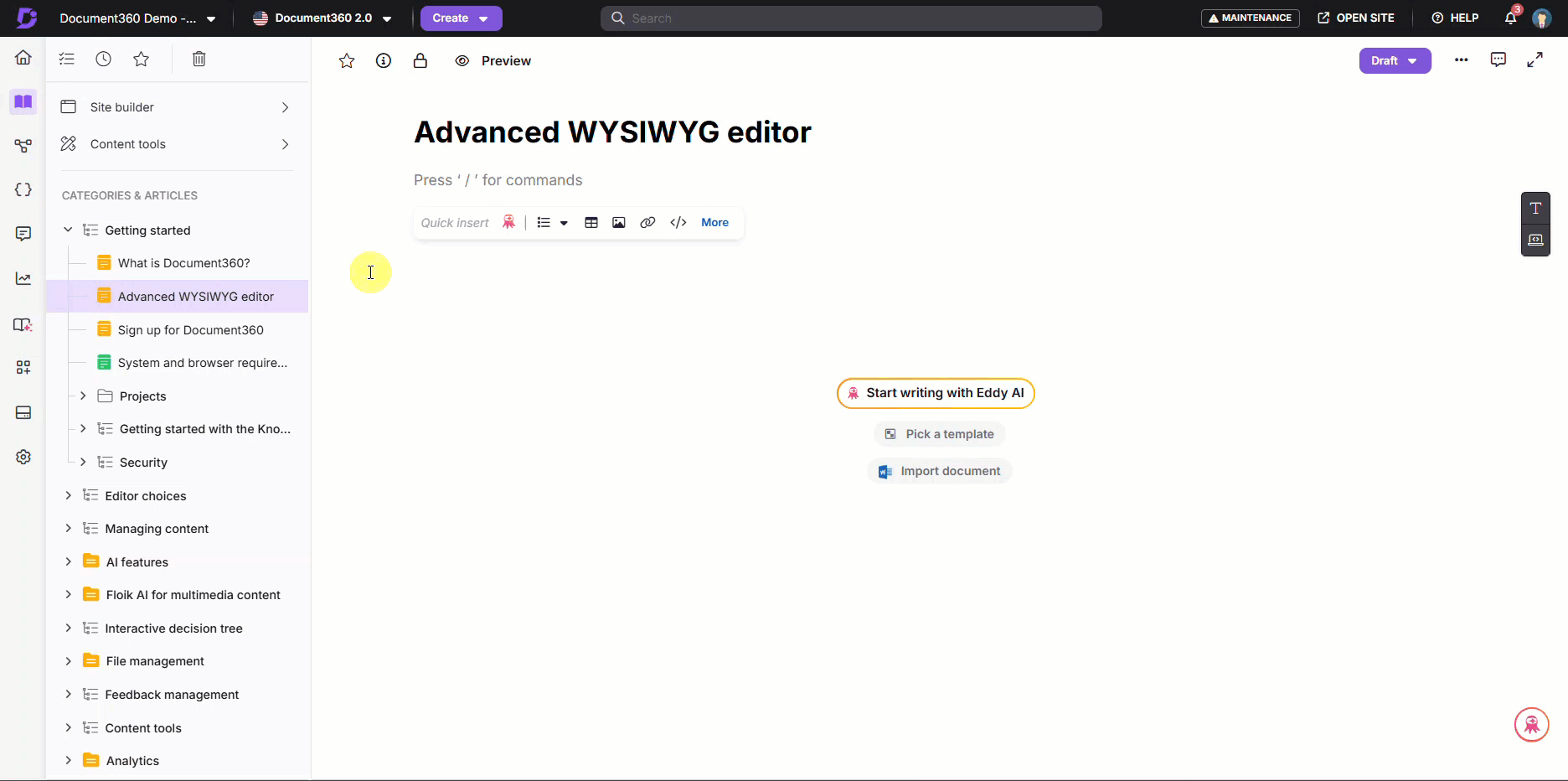
O escritor de IA permite que você realize as seguintes ações no seu conteúdo ao selecionar o texto:
Melhore
Mudança de tom
Converter fala
Mudança de voz
Faça mais longo
Faça mais curto
Converter em tabela
Sentença dividida
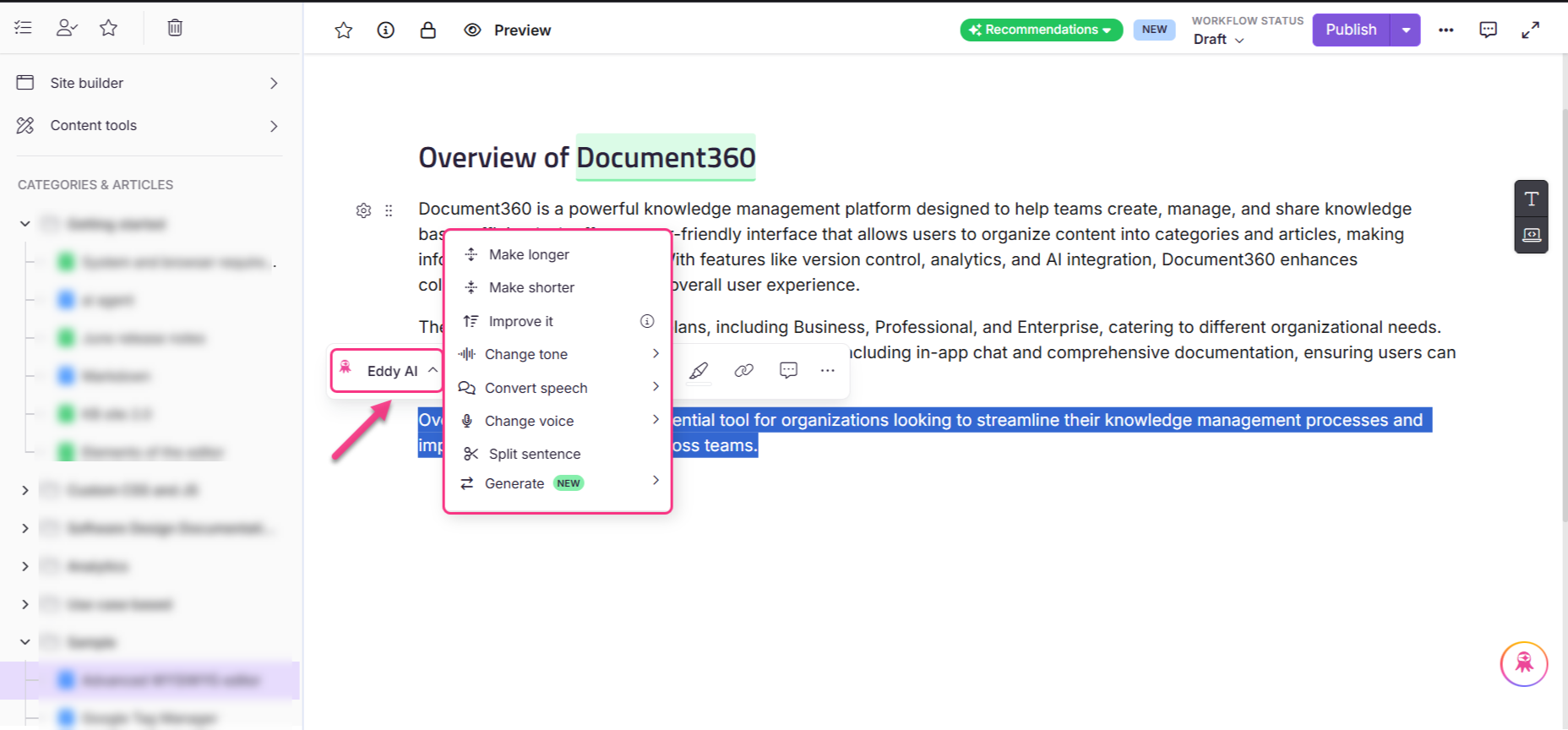
Melhore
Esse recurso refina seu texto melhorando gramática, semântica, clareza e fraseamento.
Exemplo:
Original:
"O sistema é altamente eficaz porque funciona bem na maioria dos casos."
Usando o Melhora:
"O sistema é muito eficiente, pois funciona de forma eficaz na maioria das situações."
Melhores práticas:
Use essa opção para rascunhos que precisam de polimento antes da publicação.
Verifique a versão aprimorada para garantir que ela está alinhada com sua intenção.
Mudança de tom
Permite que você modifique o tom do seu texto para atender a diferentes públicos ou propósitos. As opções de timbre disponíveis são Profissional, Amigável, Casual, Direto e Confiante.
Exemplo:
Original:
"A equipe prosseguirá com a atualização o mais rápido possível."
Mudança para Amigável:
"A equipe está animada para começar a atualização e fará isso o quanto antes!"
Mudança para Profissional:
"A equipe iniciará a atualização assim que possível."
Melhores práticas:
Use mudanças de tom ao direcionar diferentes públicos (por exemplo, casual para blogs, profissional para relatórios).
Ajuste de acordo com o contexto e o leitor pretendido.
Converter fala
O AI Eddy do Document360 pode mudar o texto selecionado de fala direta para fala indireta ou vice-versa.
Exemplo:
Original (Direto):
"Ele disse: 'Com certeza vou terminar a tarefa até amanhã.'"
Converter para Indireto:
"Ele disse que definitivamente completaria a tarefa até o dia seguinte."
Melhores práticas:
Útil ao reescrever citações ou conversas para relatórios formais ou documentação.
Mudança de voz
Permite alternar entre voz ativa e passiva.
Exemplo:
Original (Ativo):
"A equipe concluiu o projeto com sucesso dentro da data especificada."
Usando Mudança de Voz (Passiva):
"O projeto foi concluído com sucesso pela equipe dentro da data especificada.
Melhores práticas:
Use isso para escolhas estilísticas ou quando a voz passiva for mais apropriada (por exemplo, escrita formal).
Faça mais longo
Essa opção permite expandir o texto selecionado elaborando ideias ou fornecendo detalhes adicionais.
Exemplo:
Se você tiver uma breve introdução como:
"Document360 é uma plataforma de base de conhecimento com vários recursos avançados."
Usando o Make Long, você pode gerar:
"Document360 é uma plataforma abrangente de base de conhecimento equipada com uma ampla gama de recursos avançados que atendem às diversas necessidades dos usuários. Ele oferece uma interface amigável, funcionalidade robusta de busca, integração integrada e opções de branding personalizáveis. A plataforma permite que equipes criem, gerenciem e compartilhem conhecimento de forma eficaz, facilitando a colaboração e a disseminação de informações mais eficientes. Com o Document360, as organizações podem aumentar a produtividade, fomentar a inovação e impulsionar o crescimento ao aproveitar o poder da gestão do conhecimento."
Melhores práticas:
Use esse recurso para detalhar pontos-chave ou quando seu conteúdo parecer breve demais ou sem profundidade.
Revise o texto expandido para verificar a relevância e evitar palavras desnecessárias.
Faça mais curto
Esse recurso condensa o texto, tornando-o mais conciso sem perder sua essência.
Exemplo:
Original:
"A plataforma Document360 oferece um conjunto robusto de recursos, incluindo controle de versões, suporte multilíngue, análises e uma busca poderosa assistida por IA, que ajuda a agilizar o processo de gestão do conhecimento."
Usando Faça mais curto:
"A plataforma Document360 oferece controle de versão, suporte multilíngue, análises e uma busca poderosa assistida por IA para agilizar a gestão do conhecimento."
Melhores práticas:
Use isso para tentar reduzir a contagem de palavras ou simplificar explicações.
Ótimo para resumir passagens longas ou ideias complexas.
Converter em tabela
Essa opção de IA converte o conteúdo selecionado em uma tabela bem formatada. É especialmente útil ao lidar com dados ou listas que seriam melhor apresentados em formato de tabela.
Exemplo:
Uma equipe de produto tem 3 redatores técnicos, enquanto uma equipe de suporte ao cliente tem 2 redatores técnicos. A equipe de produto tem acesso a softwares como SnagIT, enquanto a equipe de suporte ao cliente tem acesso a softwares como Freshdesk e Freshchat.
Usando o Convert em tabela, a saída se torna:
Equipe | Número de Redatores Técnicos | Acesso a Software |
|---|---|---|
Equipe de Produto | 3 | SnagIT |
Equipe de Suporte ao Cliente | 2 | Freshdesk, Freshchat |
Melhores práticas:
Use isso para conteúdos que envolvam comparações, dados ou listas organizadas.
Tabelas podem melhorar a legibilidade, especialmente para conteúdo técnico ou detalhado.
Sentença dividida
Divide frases complexas em mais simples para melhorar a legibilidade.
Exemplo:
Original:
"O Document360 é uma plataforma avançada e oferece inúmeros recursos, incluindo análise, controle de versões e assistência em IA, tornando-o ideal para gerenciar bases de conhecimento de forma eficiente."
Usando frases divididas:
"Document360 é uma plataforma avançada. Ele oferece diversos recursos, incluindo análises, controle de versões e assistência por IA. Essas características o tornam ideal para gerenciar bases de conhecimento de forma eficiente."
Melhores práticas:
Útil ao escrever para públicos mais amplos ou quando a clareza é fundamental.
Gerar gráficos
Permite criar diferentes elementos visuais usando o Eddy AI Writer. As opções disponíveis são Tabela, Gráfico de Pizza e Fluxograma.
Exemplo:
Suponha que um dado de vendas precise ser representado visualmente:
Mesa: O Eddy AI Writer gera uma tabela estruturada com números de vendas.
Gráfico de pizza: O Eddy AI Writer cria um gráfico de pizza para ilustrar a distribuição das vendas.
Fluxograma: O Eddy AI Writer gera um fluxograma para representar o processo de vendas.
Melhores práticas:
Use o formato visual apropriado baseado na complexidade dos dados — tabelas para detalhes estruturados, gráficos de pizza para proporções e fluxogramas para processos.
NOTA
Os recursos de fazer mais longo, fazer mais curto, melhorar, converter para tabela, converter fala, mudar voz e alterar tom têm um limite flexível de 5000 usos por mês. O gerador de descrição de SEO, o recomendador de títulos e os recursos de resumo de artigos têm um limite de 1000 usos por mês.
Perguntas Freqüentes
Quais planos de assinatura suportam o uso da suíte de escritores de IA?
O pacote de escritores de IA é suportado pelos planos de assinatura Profissional, Empresarial e Empresarial.
Como posso ativar o recurso de IA do Eddy?
Para ativar o Eddy AI, navegue até Configurações > recursos de IA > Eddy AI. Expanda o acordeão do conjunto de escritores de IA e ative o interruptor de escritor de IA .
Quais ações posso realizar usando o escritor de IA?
Você pode realizar ações como aumentar ou encurtar o texto, criar contornos, mudar o tom, converter fala, melhorar texto, converter conteúdo em tabelas, mudar voz e dividir frases.
O escritor de IA está disponível em todos os editores?
Não, o escritor de IA só está disponível no editor Advanced WYSIWYG.
Meus dados estarão seguros ao usar o Eddy AI?
Como esse recurso utiliza uma forma de integração com a OpenAI, seguimos as políticas de privacidade da OpenAI. Enviamos dados para a OpenAI via suas APIs.
Um trecho da política afirma: "A OpenAI não usará dados enviados pelos clientes via nosso API para treinar modelos OpenAI ou melhorar as ofertas de serviços da OpenAI."
Qualquer dado enviado pela API para a OpenAI será mantido para fins analíticos por um máximo de 30 dias, após os quais será deletado.
Leia as políticas completas de uso de dados da API da OpenAI.
Se você tiver alguma dúvida sobre a política de dados do Document360, por favor, leia nossa política de privacidade.
Posso usar os recursos de escritor de IA várias vezes por mês?
Sim, os recursos de criação de conteúdo, tornar mais longo, mais curto e mudar de tom têm um limite suave de 5000 usos por mês.
O que devo fazer se encontrar problemas com o escritor IA?
Se você enfrentar problemas, tente desativar quaisquer extensões de navegador de terceiros que possam afetar o desempenho do escritor de IA.
Existem boas práticas para usar os recursos de escritor de IA?
Sim, as melhores práticas incluem revisar o conteúdo gerado para verificar sua relevância, usar recursos para elaborar ou simplificar o texto e garantir que o tom combine com seu público.
Quantos créditos de IA meu plano suporta?
5000 créditos de IA são alocados mensalmente nos planos Profissional, Empresarial e Empresarial. Você pode entrar em contato com nosso suporte ao cliente se precisar aumentar esse limite.